Como remover rapidamente um dispositivo Apple do seu ID Apple
Existem algumas razões pelas quais você precisa remover um dispositivo de um ID ApplePor exemplo, se você comprou um iPhone ou iPad usado, precisa pedir ao proprietário original para remover o dispositivo da conta antiga. Você pode acessar sua conta no seu dispositivo. Este guia identifica os métodos comprovados e demonstra como usar cada método com ou sem a senha antiga.
CONTEÚDO DA PÁGINA:
- Parte 1: O que fazer antes de remover um dispositivo do ID Apple
- Parte 2: Como remover um dispositivo do Apple ID online
- Parte 3: Como remover um dispositivo do ID Apple nas configurações
- Parte 4: Como remover um dispositivo do ID Apple no Find My
- Parte 5: Como remover o ID Apple do iPhone sem senha
Parte 1: O que fazer antes de remover um dispositivo do ID Apple
Após excluir um dispositivo de um ID Apple, alguns dados e compras ficam inacessíveis. Portanto, é melhor fazer um backup dos seus dados antes de remover o dispositivo da conta original.
O que acontece depois que você remove dispositivos do ID Apple?
1. Você não pode visualizar os dados vinculados ao ID Apple.
2. Notas, e-mails, contatos, calendários, backup do iCloud, favoritos do Safari e outros dados associados ao ID Apple ficam inacessíveis.
3. iCloud Keychain, iMessage e FaceTime ficam indisponíveis.
4. Perca o acesso a qualquer assinatura vinculada ao ID Apple, como o Apple Music.
5. Não é possível usar o Buscar.
Parte 2: Como remover um dispositivo do Apple ID online
O iCloud é a plataforma para remover dispositivos de uma conta Apple remotamente. Este método requer um navegador web e as credenciais do ID Apple da conta original. Além disso, você precisa ativar o recurso Buscar no seu dispositivo. Veja os passos para concluir o processo:
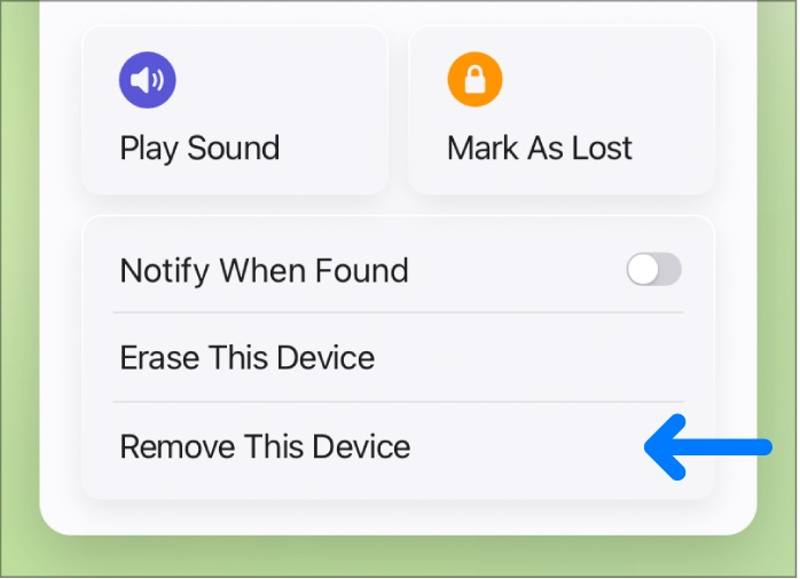
Passo 1. Acesse www.icloud.com/find em um navegador.
Passo 2. Entre com o ID Apple e a senha.
Dicas: Se o 2FA estiver habilitado, insira o código de autenticação na tela.
Passo 3. Puxe o Todos os dispositivos menu e escolha seu dispositivo na lista.
Passo 4. Clique na Remover este dispositivo botão na caixa de diálogo.
Nota: Se o seu dispositivo estiver online, ele será removido da conta.
Parte 3: Como remover um dispositivo do ID Apple nas configurações
Uma maneira simples de remover um dispositivo do ID Apple é através do app Ajustes. Você pode remover o seu dispositivo ou outro dispositivo do seu ID Apple. É claro que os fluxos de trabalho são um pouco diferentes.
Como remover o ID Apple do seu dispositivo

Passo 1. Abra o Configurações app no seu iPhone ou iPad.
Ou clique no Apple menu e escolha Configurações de sistema or Preferências do sistema.

Passo 2. Toque no seu perfil no iOS ou selecione seu Conta Apple em um Mac.
Passo 3. Role para baixo e aperte o Sair botão.
Passo 4. Selecione os tipos de dados que deseja manter e clique em Sair novamente.
Passo 5. Por fim, escolha Não sair or Sair na caixa de diálogo pop-up.
Como remover um dispositivo do seu ID Apple
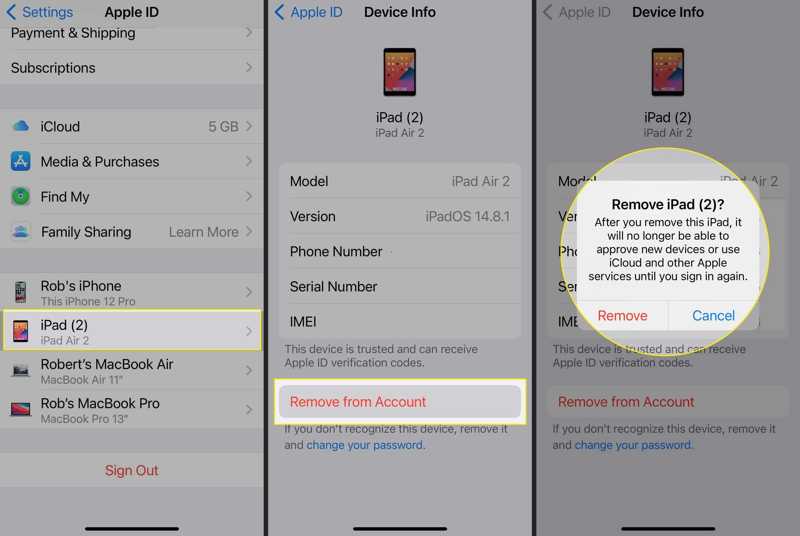
Passo 1. Se você deseja remover um dispositivo do seu ID Apple, vá para Configurações app.
Passo 2. Toque no seu perfil.
Passo 3. Role para baixo e toque no dispositivo que você deseja remover.
Passo 4. Toque em Remover da conta botão.
Passo 5. Quando solicitado, toque em Eliminar na caixa de alerta para confirmar a ação.
Parte 4: Como remover um dispositivo do ID Apple no Find My
O aplicativo Buscar é outro método para remover dispositivos de uma conta Apple. Requer iOS 14, iPadOS 14, macOS Catalina ou posterior. Além disso, o dispositivo de destino deve ativar o Buscar antes do processo.
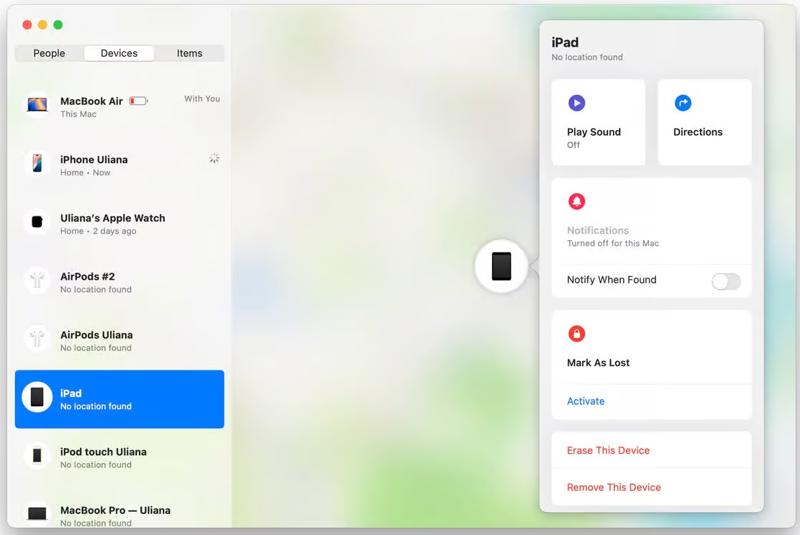
Passo 1. Instale o aplicativo Find My no seu dispositivo iOS ou Mac.
Passo 2. Vou ao Dispositivos/Instrumentos aba e escolha o dispositivo desejado na lista.
Dicas: Se você quiser remover o dispositivo de outro ID Apple, toque no + botão e adicione a conta.
Passo 3. Selecione o dispositivo desejado na lista. Se estiver online, o Buscar o rastreará no mapa.
Passo 4. Toque ou clique no Remover este dispositivo botão.
Passo 5. Por fim, siga as instruções para concluir o processo.
Parte 5: Como remover o ID Apple do iPhone sem senha
Como você pode ver, você precisa da senha do ID Apple para remover um ID Apple do seu iPhone. Se você esqueceu sua senha, precisará de uma ferramenta poderosa para remover contas, como Desbloqueador de iOS da Apeaksoft. Ele é capaz de apagar o ID Apple atual do seu iPhone ou iPad sem senha ou outras restrições.
A melhor maneira de remover o ID Apple do seu iPhone sem uma senha
- Remova o ID Apple atual de um iPhone/iPad facilmente.
- Não exija sua senha do ID Apple ou outras limitações.
- Permitir que você ignorar o tempo de tela e perfil MDM.
- Ofereça recursos de bônus, como ignorar o tempo de tela.
- Compatível com as versões mais recentes do iOS e iPadOS.
Download seguro
Download seguro

Como remover o ID Apple do seu iPhone sem uma senha
Passo 1. Vincule seu iPhone ao computador
Baixe e instale o melhor software de remoção de ID Apple no seu PC. Há outra versão para usuários de Mac. Conecte seu iPhone ou iPad ao PC com um cabo Lightning. Inicie o software, escolha a opção Remover ID Apple modo e clique no Início botão.

Passo 2. Remover o ID Apple do seu iPhone
Agora, você enfrentará três cenários:
Cenário 1: Find My está desabilitado
O software removerá o ID Apple do seu dispositivo automaticamente.
Cenário 2: o Find My está habilitado e executa o iOS 11.3 ou anterior
Abra o Configurações app, escolha Geral, toque Reiniciare escolha Redefinir todas as configurações. Assim que o seu dispositivo for reiniciado, o software começará a remover o ID Apple do seu dispositivo imediatamente.
Cenário 3: o Find My está habilitado e executa o iOS 11.4 ou posterior
Ative o 2FA no seu dispositivo. Acesse o software, digite 0000E clique Confirmar. Quando as informações do seu dispositivo forem carregadas, verifique cada item e clique em Início botão para baixar o firmware. Quando terminar, digite 0000 novamente e clique no Destravar botão para iniciar a remoção do ID Apple.

Conclusão
Este artigo explicou como excluir dispositivos do Apple ID em diversas situações. A plataforma iCloud permite que você conclua o trabalho remotamente. O app Ajustes permite remover qualquer dispositivo do seu ID Apple. O app Buscar permite remover seu dispositivo de uma conta em um dispositivo emprestado. O Apeaksoft iOS Unlocker é a solução para remover uma conta sem senha. Outras dúvidas? Escreva-as abaixo.
Artigos Relacionados
Quer desbloquear um iPhone bloqueado ou desativado com o iTunes? Aqui está um tutorial para concluir o trabalho no Modo Padrão ou de Recuperação.
Se você for bloqueado do seu iPhone por um erro de solicitação de senha, não entre em pânico, este artigo explica como contornar o problema.
Se você deseja remover a senha do seu iPhone ou iPad, escolha o método correto e siga os passos para concluir o trabalho rapidamente.
O erro de senha expirada do iPhone pode ocorrer em qualquer dispositivo iOS, mas você pode corrigir esse problema seguindo nosso guia passo a passo.

